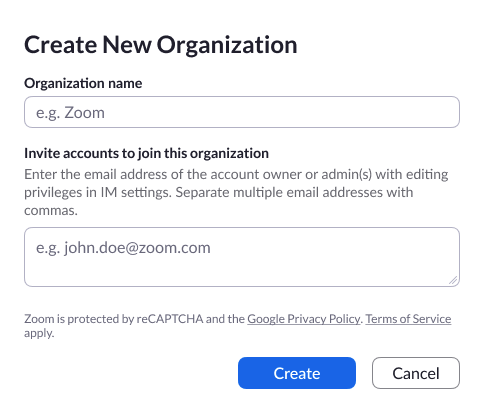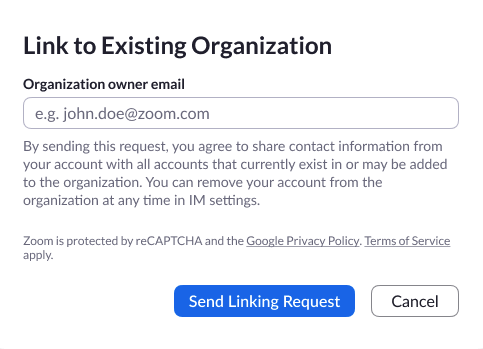Como vincular contas a uma organização
Visão geral
Os proprietários e administradores da conta podem vincular várias contas Zoom para criar uma organização. Depois de vinculadas como organização, essas contas poderão pesquisar contatos, conversar, fazer reuniões e chamadas telefônicas (se qualificadas para o Zoom Phone). Se você vincular suas contas como uma organização, os membros da conta não precisarão adicionar manualmente contatos de contas vinculadas para se comunicar com eles.
Cada conta Zoom pode fazer parte de apenas uma organização. Se você convidar uma conta Zoom que já faz parte de outra organização para ingressar na sua organização, a solicitação será rejeitada.
A conta que criou a organização é a proprietária da organização e é a única que pode excluir a organização. Contas vinculadas podem convidar outras contas, mas o proprietário da organização precisará aprovar o convite antes de enviá-lo.
Este artigo abrange:
Pré-requisitos
- Proprietário ou administrador da conta
Como criar uma nova organização
- Inicie sessão no Portal Web Zoom como administrador com o privilégio de editar as configurações de chat.
- No painel de navegação, clique em Gerenciamento de contas e depois em Gerenciamento de chat.
- Clique na aba Configurações de chat.

- Em Vincular contas a uma organização, clique em Criar nova organização.

- Insira o nome da organização.
- Insira o endereço de e-mail do proprietário da conta que você deseja adicionar à sua organização ou de um administrador com privilégios de edição nas configurações de chat.
- Clique em Criar.
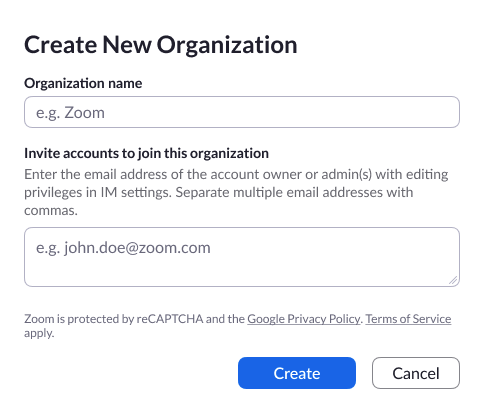
O proprietário ou administrador da conta convidada receberá um convite por e-mail para ingressar na sua organização.
Depois que o proprietário ou administrador da conta aprovar a solicitação para ingressar na sua organização, ele será listado no seu Gerenciamento de chat, em Configurações de chat.

Como gerenciar contas vinculadas como proprietário
- Inicie sessão no Portal Web Zoom como administrador com o privilégio de editar as configurações de chat.
- No painel de navegação, clique em Gerenciamento de contas e depois em Gerenciamento de chat.
- Clique na aba Configurações de chat.

- Em Vincular contas a uma organização, você poderá visualizar os convites pendentes e contas vinculadas. Você também poderá:
-
Convidar contas: convide contas adicionais.
-
Reenviar solicitação: reenvie uma solicitação pendente se o proprietário ou administrador da conta não a tiver recebido.
-
Desvincular: desvincule uma conta associada da sua organização.

Como vincular contas a uma organização existente
- Inicie sessão no Portal Web Zoom como administrador com o privilégio de editar as configurações de chat.
- No painel de navegação, clique em Gerenciamento de contas e depois em Gerenciamento de chat.
- Clique na aba Configurações de chat.

- Em Vincular contas a uma organização, clique em Vincular a uma organização existente.

- Insira o endereço de e-mail do proprietário da organização.
- Clique em Enviar solicitação de vinculação.
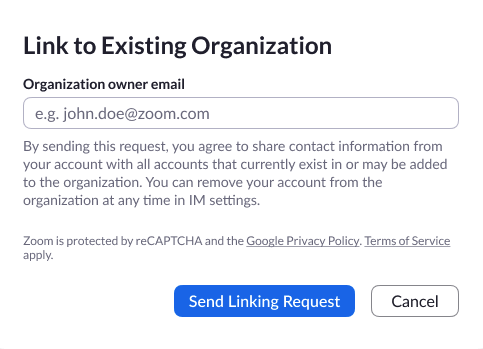
A solicitação pendente será listada nas suas configurações de chat e será atualizada quando sua solicitação for aprovada.